电脑开机时噪音大且黑屏应如何排查?
- 电脑技巧
- 2025-03-31
- 4
- 更新:2025-03-27 01:29:15
在使用电脑的过程中,我们时常会遇到一些硬件故障问题,比如开机时伴随异常噪音且电脑屏幕黑屏。这种情况下,用户往往会感到焦虑,担心是硬件损坏。然而,通过一系列科学的排查步骤,我们不仅可以找到问题所在,还有可能自行解决。以下,将详细介绍电脑开机噪音大且黑屏的排查方法,助您轻松应对这一常见问题。
1.开机噪音大:初步判断电源或风扇问题
当电脑开机时发出异常的噪音,主要可能是由于电源供应器、CPU风扇或散热器尘土堆积或老化引起的。在开始排查之前,请确保断开电脑电源,以避免电击等安全风险。
1.1检查电源风扇
电源风扇是噪音的常见来源之一,如果其上有灰尘沉积,会导致风扇不平衡甚至刮擦内部元件,产生噪音。用户可以打开机箱,简单清理电源风扇周围的灰尘。
1.2检查CPU风扇与散热器
如果CPU风扇或散热器由于长期使用积累了大量灰尘,同样会导致异常噪音。建议检查并清理这些部件,确保其没有被异物阻挡或损坏。

2.黑屏问题:从基本硬件连接检查
电脑开机后黑屏的问题较为复杂,可能涉及多个硬件设备。以下是一些基本的检查方法:
2.1检查屏幕电源与连接线
确保显示器电源线和信号线都连接得当且没有损坏。有时,松动的连接线也会导致显示屏无法接收信号,从而显示黑屏。
2.2检查内存条
内存条接触不良或损坏是导致黑屏的常见原因。可以尝试将内存条拔出,用橡皮擦拭金手指部分,然后再重新插上。
2.3检查显卡
如果电脑中安装了独立显卡,显卡故障同样会导致开机黑屏。打开机箱检查显卡是否正确安装,也可以尝试将显卡重新安装或更换插槽。
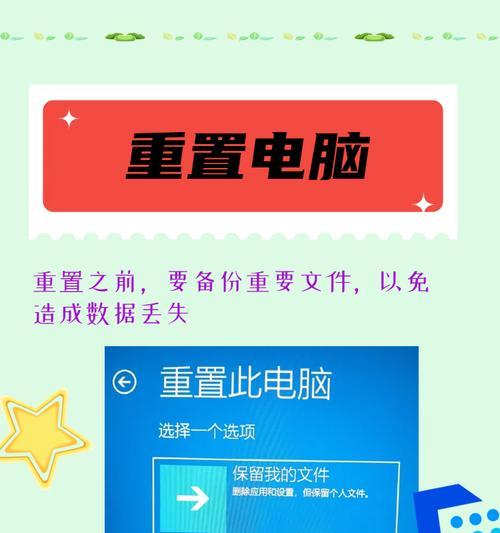
3.故障排除后的测试
在进行上述检查和清理之后,重新组装电脑,然后尝试开机。若噪音和黑屏问题依旧,可能是更严重的硬件故障,这时就需要进一步的检查。

4.问题持续时的进一步排查建议
如果以上步骤都不能解决问题,可能需要专业的技术支持。在进行深入检查之前,这里还有几个建议:
4.1请专业技术人员检查
如果自己排查遇到困难,建议联系专业的电脑维修人员进行诊断和维修,避免对电脑造成更大的伤害。
4.2检查BIOS设置
有时候,BIOS设置中的一些错误可能会导致电脑启动问题,可以尝试重置BIOS设置到默认值。
5.预防措施与使用建议
为了防止类似情况的发生,可以定期对电脑进行以下保养:
5.1定期清理灰尘
电脑内部积尘是影响其运行和寿命的重要因素之一。定期清理,可以使用压缩空气进行吹扫。
5.2使用散热垫
对于笔记本电脑用户来说,使用散热垫可以有效提升散热效率,降低电脑因过热而产生噪音或黑屏的风险。
结语
电脑开机时出现噪音大且黑屏的问题可能由多种因素引起,通过上述步骤的排查,用户一般可以找到问题所在。但在处理过程中,切记不要过于鲁莽,以免造成更大的损害。如果自己无法解决,务必寻求专业人士帮助。通过合理的保养和使用,您的电脑将能更加稳定地运行。















